Поддържането на задачата в наши дни може да бъде трудно с толкова много приоритети, които ни дърпат в различни посоки. От използването на най-добрите приложения за работа на Android да се задаване на напомняния на нашите смарт часовници Wear OS, понякога отнема всичко, което имаме. През цялото време поддържането на цялото семейство в течение, дори когато всички са вкъщи, може да бъде истинска работа. И така, това е мястото, където функцията Google Family Bell влиза в игра.
Работи подобно на функцията за излъчване, при която можете да споделяте съобщение в целия си дом на различни интелигентни високоговорители. Но с Family Bell можете да планирате известия и дори да ги повтаряте в определени дни. Не само това, но също така можете да пуснете звънеца на устройства с Android като телефони и таблети. Така че, ако сте готови да намалите пътуванията от стая до стая, за да кажете на семейството, че е време за вечеря - нека започваме.
Как да използвате функцията Family Bell на Google на вашето устройство Nest или Google Assistant
Създаването на семейна камбана е сравнително лесна задача и инициирането на такава може да се извърши по няколко начина. Но за да завършите процеса на настройка, това ще трябва да се направи на вашия смартфон. Така че, независимо дали използвате интелигентен дисплей като Nest Hub Макс за да плъзнете и докоснете функцията Family Bell или да използвате гласа си за полезни Nest Mini, ще получите подкана на телефона си за настройка.
Ако решите да започнете създаването на вашето Family Bell чрез интелигентен високоговорител, ще докоснете Настройки в уведомлението и след това Стъпка 4.
- Отворете телефона си с Android Настройки.
- Тип Семеен звънец в лентата за търсене на настройките.
- Докоснете върху Семеен звънец резултат.
- Изберете + Добавете звънец.
-
Въведете съобщението в Съобщение на звънец поле.


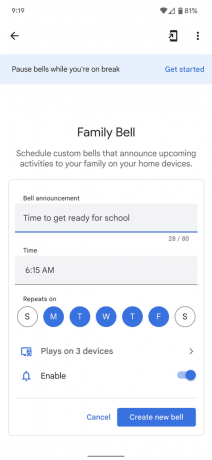 Източник: Крис Уедел / Android Central
Източник: Крис Уедел / Android Central - Нагласи време искате съобщението да се случи.
- Ако искаш да се повтори, изберете дните за да се повтори.
- Изберете устройства искате съобщението да се върти.
- Уверете се, че превключвателят за Разрешаване е включено, за да заработи съобщението.
Google предоставя някои примери и предварително зададени опции за Family Bell, за да активирате и коригирате това, което работи най-добре за вашето семейство. Има и полезна функция, която ви позволява да поставите на пауза вашите съобщения, ако отидете на почивка или нещо подобно. Можете да зададете период от време и какви камбани искате да поставите на пауза. Въпреки че можете да деактивирате всички или някои Family Bells по всяко време от настройките, поставянето им на пауза може да ви помогне да не забравите да ги активирате отново.
Да можете да използвате всички от отлични високоговорители на Google Assistant които са разпръснати из дома ви, за да ви помогнат не само да отговаряте на въпроси или да пускате музика, но и да поддържате семейството на задачата е фантастично. Така че, следващия път, когато трябва да уведомите децата, че е време за закуска или да изпратите петминутно предупреждение, преди да е време да тръгнете към училище, не забравяйте да позвъните на семейния звънец.

Roku стартира нов хъб за телевизия на живо с достъп до всички приложения и услуги, които предлагат достъп до телевизия на живо, включително собственото ръководство за телевизионни канали на живо на Roku.

Трябва да знаете кои телефони ще получат Android 12, кога ще пристигнат бета версиите и кога да очаквате окончателната версия? Само няколко производители официално обявиха своите графици за пускане, така че събрахме всички слухове и трудно намираща се информация, за да ви помогнем да се почувствате по-подготвени.

Sony започна да доставя Xperia 5 III в Съединените щати, като предлага безплатен чифт безжични ANC слушалки с покупки преди определена дата.

Знаете ли колко енергия изразходват вашите устройства и уреди? Тези удобни интелигентни щепсели могат да ви помогнат да разберете това.
Крис Уедел
Крис Уедел е фен на всички технологии и джаджи. Животът в провинциален Канзас със съпругата си и две млади момчета прави трудно намирането на начини да стигнете и да останете онлайн. Използвайки дългогодишния му опит в индустриите на технологиите и мобилните комуникации — успехът е гарантиран. Когато не преодолява предизвикателствата на свързаността и не тества нови джаджи, той обича да пътува по чакълен път в своя UTV с някои добри мелодии.
